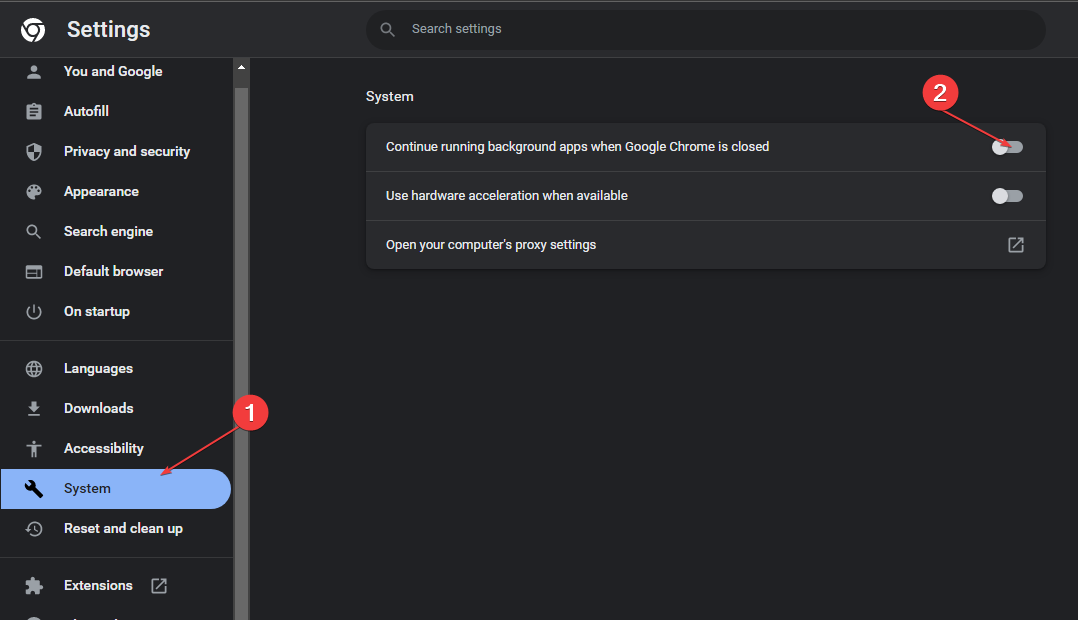Vigtigt for opstartskonfiguration og -indstillinger
- Runonce.exe er en vigtig Windows OS-proces, der bruges til at køre programmer én gang ved opstart.
- Det bruges primært under initialiseringsfasen af Windows, hvilket giver systemet mulighed for at udføre specifikke handlinger.
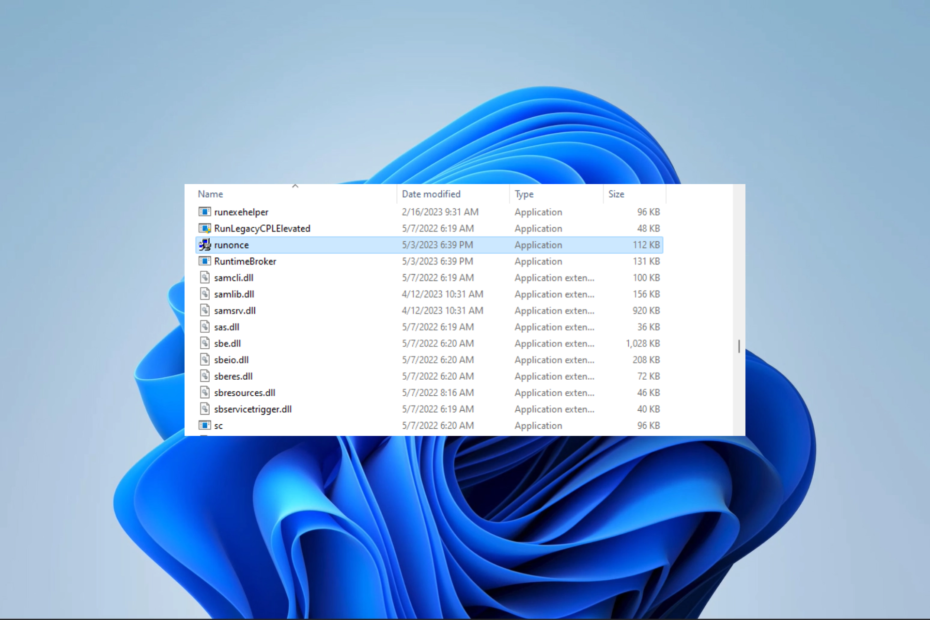
xINSTALLER VED AT KLIKKE PÅ DOWNLOAD FIL
- Download DriverFix (verificeret downloadfil).
- Klik Start scanning for at finde alle problematiske drivere.
- Klik Opdater drivere for at få nye versioner og undgå systemfejl.
- DriverFix er blevet downloadet af 0 læsere i denne måned.
Der er flere kørende processer, applikationer og filer på Windows. Derfor er det kun naturligt, at vi løber ind i ukendte procedurer, når vi regelmæssigt bruger computere. Runonce.exe er blevet identificeret som et sådant program af nogle få læsere.
Hvis du vil lære mere om baggrundsprocesser, har vi en god guide til hvor mange baggrundsprocesser der skal køre som du måske vil tjekke.
For at hjælpe dig med at forstå bedre, nedbryder denne tutorial proceduren og forklarer hvert trin i dybden.
Hvad er Runonce.exe?
Den eksekverbare Runonce-fil er forbundet til Windows-operativsystemet. Udtrykket Runonce er afledt af sætningen løb en gang, hvilket tyder på, at proceduren er beregnet til kun at starte bestemte kommandoer eller applikationer én gang, når systemet starter.
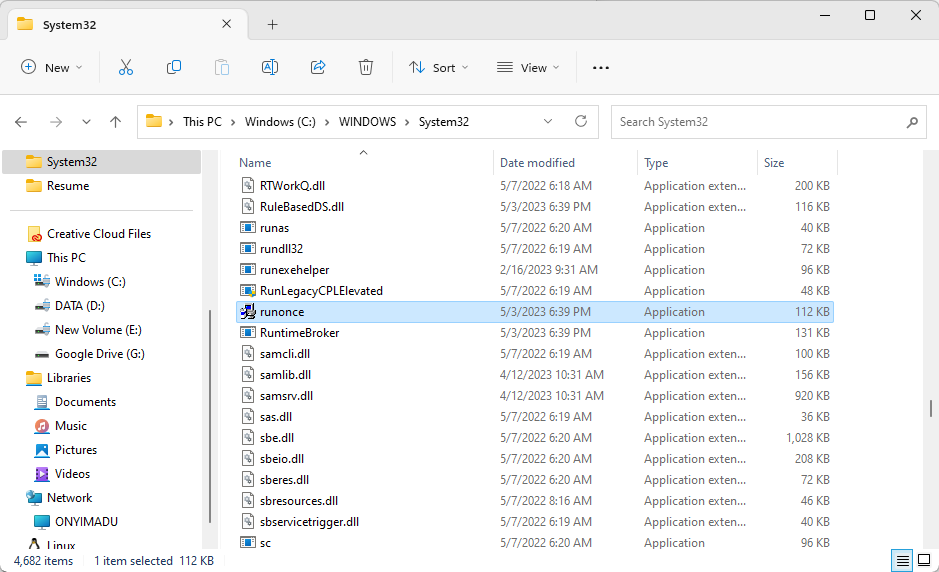
Det bruges hovedsageligt, når Windows først starter, hvilket gør det muligt for systemet at udføre specifikke opgaver, før brugergrænsefladen indlæses. Du kan også bruge det til deaktivere baggrundsprocesser ved opstart.
Hvad er de grundlæggende funktioner i Runonce.exe?
- Opgaveudførelse ved opstart – Runonce.exe er et værktøj til at starte kommandoer eller programmer, der udføres, når Windows-operativsystemet starter. Disse aktiviteter kan omfatte installation af ny software, konfiguration af systemet eller opdatering af det.
- Konfigurationsindstillinger – Runonce.exe giver dig mulighed for at ændre konfigurationer eller indstillinger og ændre opstartsapplikationer. Et virksomhedsmiljø gør det muligt for systemadministratorer at implementere specifikke konfigurationer eller regler, hvilket bevarer sammenhængen på tværs af flere arbejdsstationer.
- Software installation og opsætning – De installationsscripts, der er nødvendige for at konfigurere ny software eller opgraderinger, kan startes ved hjælp af Runonce.exe. Takket være dette kan softwareudbydere automatisere installationsproceduren og udføre væsentlige tilpasninger, når maskinen starter op.
- Tilpasning af brugeroplevelse – Ved at køre kommandoer eller programmer, der ændrer Windows-grænsefladen, gør Runonce.exe det muligt for systemadministratorer eller brugere at tilpasse brugeroplevelsen. Dette kan medføre justering af visse applikationsindstillinger eller etablering af standardapps.
- Fejlfinding og reparation – Runonce.exe udfører lejlighedsvis diagnosticering eller reparation ved systemstart. Det giver systemadministratorer eller specialiserede værktøjer en metode til at identificere og løse problemer, der kan forhindre systemet i at fungere, som det skal.
Skal jeg deaktivere Runonce.exe?
Runonce.exe er en vigtig Windows-operativsystemfunktion, der gør det nemmere for bestemte handlinger at forekomme, når systemet starter.
Selvom vi fraråder at gøre det, kan brugere lejlighedsvis overveje at deaktivere Runonce.exe. Men før du slår denne proces fra, er det afgørende at overveje konsekvenserne grundigt. Nogle af dem kan omfatte:
- Funktionsforstyrrelser – Systemkonfigurationer, programopsætninger, brugertilpasninger og fejlfindingsfunktioner kan blive ændret.
- Systemstabilitet – Runonce.exe garanterer stabiliteten af Windows-operativsystemet. Så dens deaktivering kan resultere i uforudsigelig systemadfærd, fejl eller ustabilitet.
Når det er sagt, vil Runonce.exe ikke påvirke sikkerheden direkte. Sikkerhedsproblemer kan dog skyldes malware eller vira, der forsøger at efterligne eller drage fordel af denne procedure.
Det er afgørende at bekræfte, at Runonce.exe ikke er et ondsindet program, og du skal muligvis køre en scanning med en effektivt antivirusprogram.
Hvordan bruger jeg Runonce.exe?
- Åben Notesblok eller enhver anden teksteditor.
- Skriv Runonce og derefter navnet på det program, du skal bruge det til, som vist nedenfor:
Runonce MyProgram.exe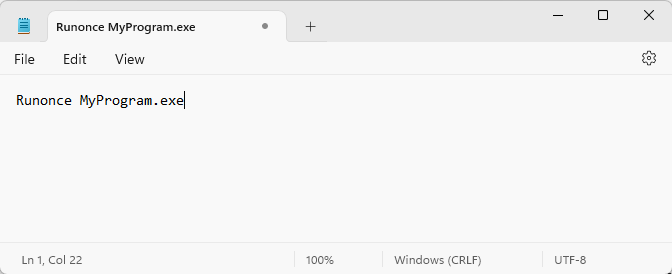
- Gem filen med .flagermus udvidelse. For eksempel ville du lave en batch-fil kaldet MyProgram.bat, hvis du ville køre programmet MyProgram.exe.
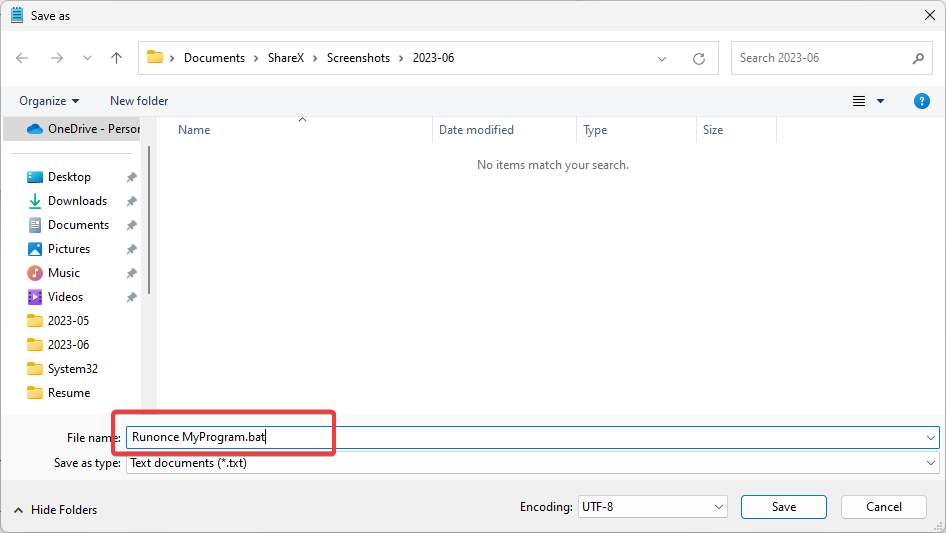
- Til sidst kan du køre batchfilen ved at dobbeltklikke på den, og programmet kører ved opstart.
- Hvad er Winsat.exe og hvad gør det?
- Hvad er Jucheck.exe og skal du fjerne det?
- Hvad er Wwahost.exe og hvad gør det?
- Hvad er Nssm.exe, og hvad bruges det til?
Med oplysningerne i denne vejledning er vi sikre på, at du ved nok om den eksekverbare fil. Du kan tjekke for opdateringer, geninstaller dine applikationer, eller kontakt applikationsudvikleren for at få hjælp, hvis du støder på Runoce.exe-problemer.
Men hvis du har yderligere spørgsmål, bedes du kontakte os ved hjælp af kommentarfeltet nedenfor.
Har du stadig problemer? Løs dem med dette værktøj:
SPONSORERET
Nogle driver-relaterede problemer kan løses hurtigere ved at bruge et dedikeret værktøj. Hvis du stadig har problemer med dine drivere, skal du bare downloade DriverFix og få det op at køre med et par klik. Lad det derefter tage over og rette alle dine fejl på ingen tid!